Khi cài Win bạn sẽ cần phải chú ý đến các vấn đề đó là main, ổ cứng máy tính bạn hỗ trợ định dạng gì. Hiện nay có 2 loại bạn cần để ý đó là máy tính hỗ trợ UEFI hay BIOS Legacy và ổ cứng của bạn đang để ở định dạng GPT hay MBR. Chính vì thế nên vấn đề đặt ra là bạn phải biết cách kiểm tra xem máy của bạn đang dùng UEFI hay BIOS Legacy và ổ cứng là GPT hay MBR.
Có khá nhiều cách để kiểm tra xem máy của bạn sử dụng UEFI hay chỉ hỗ trợ BIOS Legacy và ổ cứng là GPT hay MBR. Trong bài viết này, mình sẽ hướng dẫn cho bạn cách kiểm tra xem máy tính dùng UEFI hay BIOS Legacy, GPT hay MBR để bạn có thể làm dễ dàng nhất.
Cách kiểm tra xem máy tính dùng BIOS UEFI hay Legacy
Trước khi kiểm tra bằng phần mềm dưới bạn có thể đoán xem máy tính của bạn dùng BIOS UEFI hay Legacy dựa vào ổ cứng bạn đang dùng. Nếu máy bạn đang dùng định dạng ổ cứng GPT thì chắc chắn máy tính của bạn đang dùng BIOS UEFI còn nếu máy bạn đang dùng ổ cứng MBR thì bạn kiểm tra bằng phần mềm dưới đây.
Để kiểm tra xem main bạn hỗ trợ BIOS UEFI hay Legacy chúng ta sử dụng phần mềm HWiNFO để kiểm tra. Bạn có thể download phần mềm HWiNFO bản portable (không cần cài đặt) ở trang chủ phần mềm.
Sau khi tải về bạn chạy file HWiNFOxx.exe (xx là phiên bản bạn tải về 32bit hoặc 64bit) và chọn Run để chạy phần mềm. Sau khi mở lên bạn sẽ thấy như sau. Tại đây bạn tắt hết các cửa sổ vị trí mũi tên chỉ vào đi.
Tải cửa sổ chính còn lại, bạn click vào tên máy tính của bạn. Nhìn sang ô bên sẽ thấy dòng UEFI Boot hiển thị là Present có nghĩa là máy của bạn đã bật chế độ Boot UEFI và máy của bạn chắc chắn có hỗ trợ UEFI và bạn không cần làm thêm bước dưới. Nếu nó hiện là Not Present tức là máy bạn đang không bật Boot UEFI nhưng nó hiện Not Present không có nghĩa là máy bạn không hỗ trợ UEFI, bạn cần làm thêm bước dưới để xem có Mainboard có hỗ trợ UEFI hay không.
Để xem chắc chắn máy bạn có hỗ trợ UEFI không thì bạn click vào Motherboard và xem dòng UEFI BIOS nó hiển thị là Capable có nghĩa là máy tính bạn có hỗ trợ UEFI, còn nếu hiển thị là Not Capable thì máy bạn không hỗ trợ UEFI mà chỉ hỗ trợ BIOS Legacy. Và 1 điều đương nhiên là nếu ở dưới này hiện Not Capable thì ở trên kia sẽ hiện là Not Present chứ không thể nào là Present được.
Như vậy bạn đã biết được là máy của mình hỗ trợ BIOS UEFI hay BIOS Legacy rồi nhé. Nếu máy bạn hỗ trợ UEFI mà lại đang để ở chế độ Legacy thì bạn xem hướng dẫn ở dưới để chuyển sang UEFI nếu muốn nhé.
Sau khi biết máy chạy chuẩn gì thì việc tạo USB cài Win cũng dễ hơn. Nếu máy đang chạy trên chuẩn BIOS Legacy thì bạn có thể tạo USB cài Win theo chuẩn cũ, còn máy chạy chuẩn UEFI thì bạn tạo USB cài Win theo chuẩn UEFI.
Cách chuyển từ chế độ Boot Legacy sang UEFI trong BIOS
Để chuyển từ chế độ Boot Legacy sang UEFI bạn truy cập vào BiOS chuyển sang mục BOOT và tìm các mục có liên quan đến Secure Boot, Legacy hoặc UEFI và thiết lập như sau:
Nếu chưa biết cách truy cập vào BIOS máy của bạn như nào thì có thể xem thêm ở bài viết: Phím tắt vào Bios và Boot của máy laptop Asus, Dell, Vaio, HP,…
- Mục Secure Boot: Chọn “Disabled” để tắt đi.
- Mục Load Legacy Option Rom: Chọn “Disabled“
- Mục Boot List Options: Chọn UEFI
Cách kiểm tra xem ổ cứng ở định dạng GPT hay MBR
Đầu tiên, trước khi đi kiểm tra chi tiết chúng ta có thể phán đoán ổ cứng của bạn đang ở định dạng gì bằng cách suy luận như sau: Nếu máy tính bạn đang chạy Windows 32bit thì chắc chắn ổ cứng chạy hệ điều hành của bạn đang ở định dạng MBR vì định dạng ổ cứng GPT chỉ hỗ trợ 64bit.
Xem thêm: Hướng dẫn cách cài Win 7 chi tiết cho người chưa biết cài Win
Để kiểm tra chi tiết về định dạng ổ cứng bạn làm theo 2 cách dưới đây nhé.
Cách 1: Kiểm tra bằng lệnh Command line
Để kiểm tra ổ cứng dạng MBR hay GPT bằng lệnh các bạn chỉ cần nhập lệnh đơn giản như sau:
Ấn phím tắt Windows + R để mở hộp thoại RUN lên và nhập vào lệnh “diskpart” rồi ấn Enter (Nếu có cảnh báo gì hiện lên thì ấn Yes)
Cửa sổ Command Diskpart hiện lên bạn nhập tiếp lệnh “list disk” và ấn Enter. Danh sách các ổ cứng và các ổ lưu trữ được kết nối sẽ hiện lên, bạn nhìn cột GPT nếu ổ nào có dấu * nghĩa là nó đang ở định dạng GPT còn không có dấu * thì nó đang ở định dạng MBR.
Cách 2: Kiểm tra trực tiếp trong My Computer
Để kiểm tra bằng cách này bạn mở My Conputer (phím tắt Windows + E). Nhấp chuột phải vào 1 phân vùng ổ cứng nào đó và chọn Properties.
Bảng Properties hiện lên bạn chọn vào tab Hardware rồi chọn ổ cứng cần kiểm tra sau đó click vào Properties.
Bảng Properties mới hiện lên bạn click sang tab Volumes rồi click vào Populate để cập nhật các thông số của ổ cứng.
Sau khi các thông số hiện lên bạn sẽ thấy dòng Partiton style nếu có chữ GPT thì ổ cứng đang có định dạng là GPT còn còn chữ MBR nghĩa là nó đang ở định dạng MBR.
Tham khảo thêm: Hướng dẫn cài Win 10 chi tiết bằng hình ảnh
Như vậy là xong. Trên đây mình đã hướng dẫn các bạn cách kiểm tra xem máy tính của bạn đang sử dụng chuẩn BIOS UEFI hay BIOS Legacy và kiểm tra xem ổ cứng đang ở định dạng GPT hay MBR. Hi vọng nó sẽ giúp ích cho bạn trong quá trình sử dụng máy tính của mình. Cảm ơn bạn đã quan tâm theo dõi blog. Hẹn gặp lại!
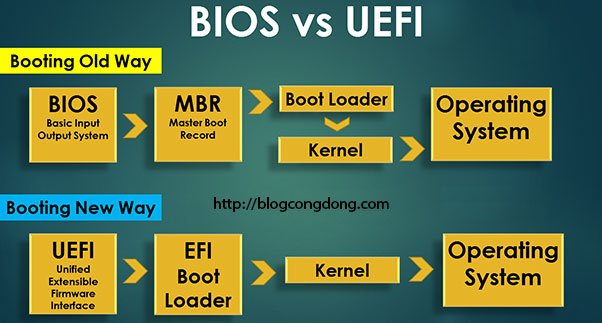
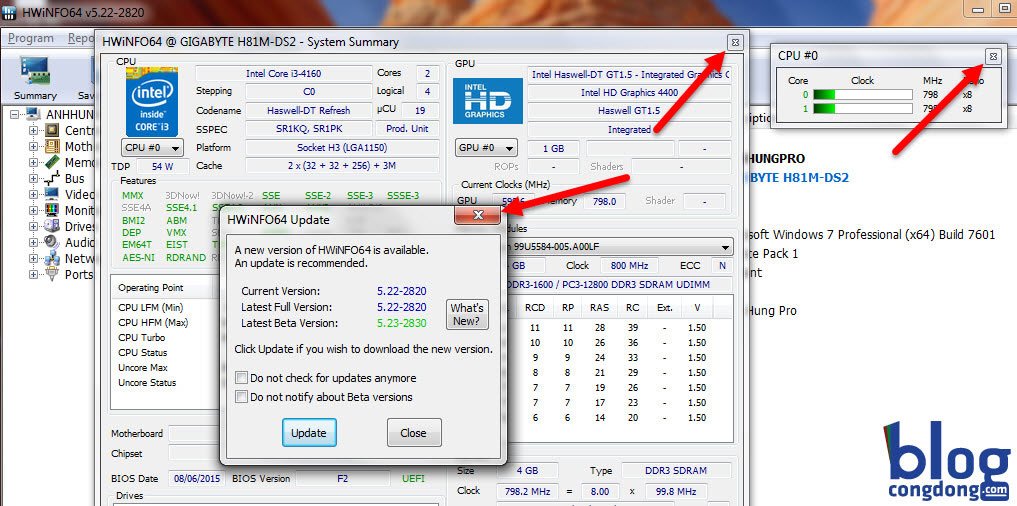
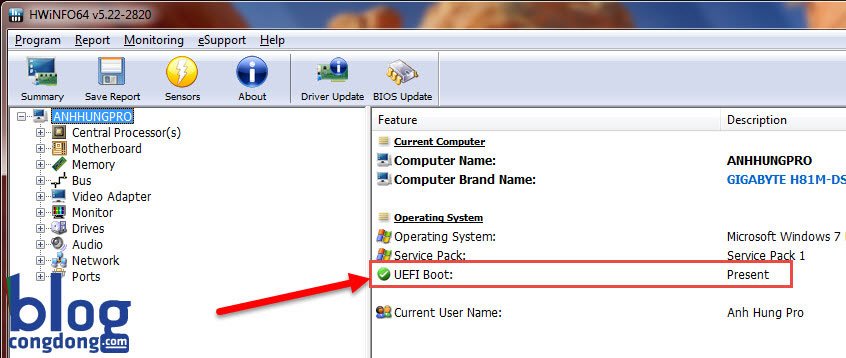
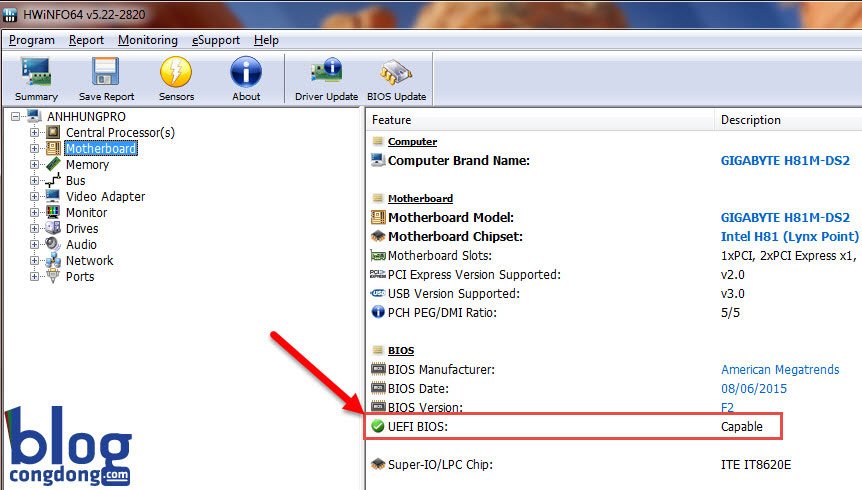
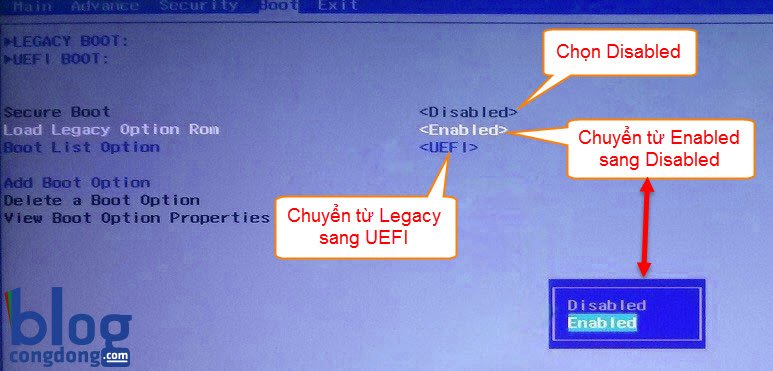
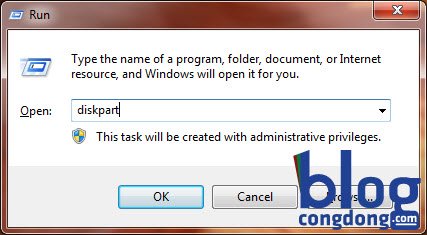
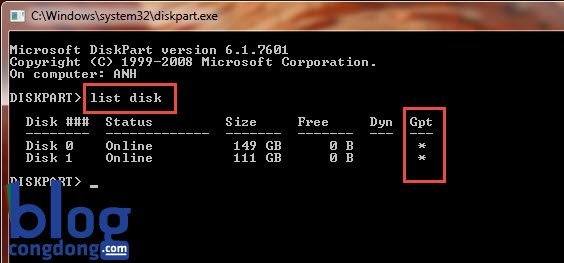
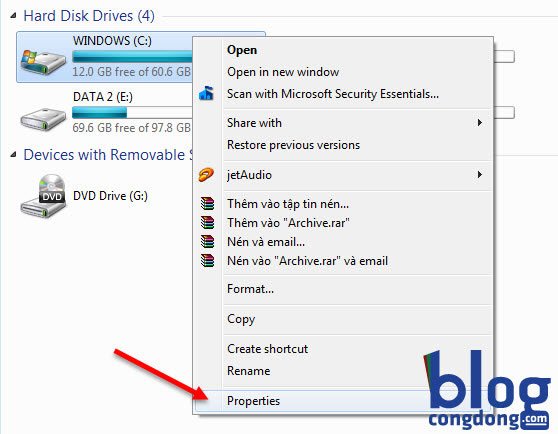
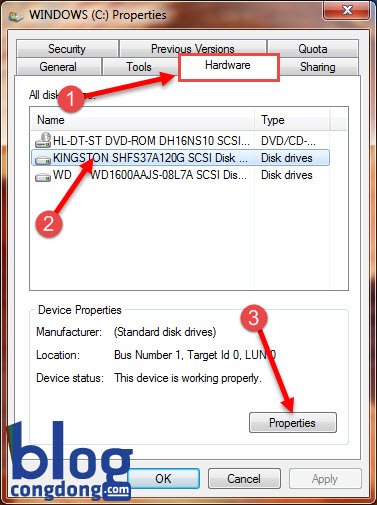
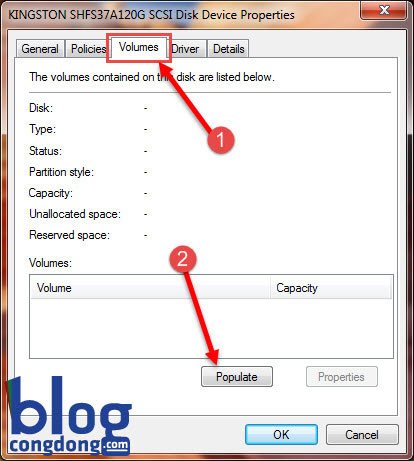
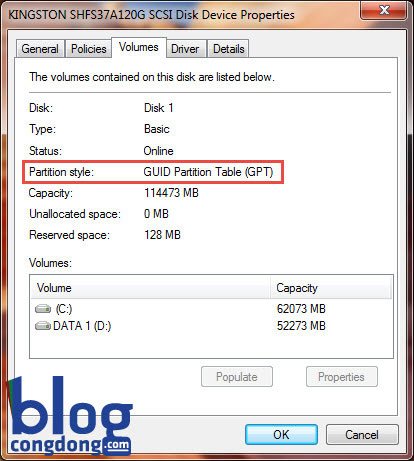
Dell inspiron N5050 bios có hỗ trợ chuẩn UEFI ko bạn?
Bạn check theo hướng dẫn trong bài nhé. Mình cũng check thử trên máy đó nên cũng không rõ.
Vấn đề là hiện tại ổ cứng là MBR khi mình định dạng ổ cứng thành GPT (hoặc chuyển đổi thành GPT) và cài Win, Nếu trong BIOS không nhìn thấy UEFI thì không biết bật UEFI ở đâu. Không bật UEFI thì Win 64 không chạy được.
Bạn có thể hướng dẫn chi tiết cách bật cho mình?
Hay khi định dạng ổ cứng thành GPT thì UEFI mới nhìn thấy trong BIOS ( đương nhiên là mình đã cắm usb, usb GPT + UEFI)
Bạn có thể hướng dẫn mình bật UEFI trong Bios? Máy mình là HP pavilion dv4-1303 tu Entertainment Notebook PC – máy cổ Máy mình ổ cứng SSD MBR hiện tại đang dùng win 64 bit chuẩn Legacy
Mình dùng phần mềm HWiNFO kiểm tra như sau UEFI Boot: Not present UEFI BIOS: Capable Mình vào BIOS tìm rất kỹ nhưng không thấy uefi
win 7x 64 có cài được chuẩn GPt không bạn
Được bạn nhé. Lúc viết bài này mình cũng đang dùng Win 7 x64 đó bạn.
Ok cảm ơn nhé
Ổ cứng định dạng là MBR, nếu chuyển đổi Legacy sang UEFI thì phải thiết lập trong Bios, vậy có cần chuyển MBR sang GPT không ạh.
Bạn ơi, nếu ổ cứng định dạng GPT thì chắc chắn máy tính chạy theo chuẩn UEFI, còn nếu ổ cứng định dạng MBR thì có chắc máy tính chạy theo chuẩn Legacy không bạn.
Một cái nữa, ở phần mềm Rusfus 2.xx trở xuống, có 3 lựa chọn ở Partition scheme:
Copy
”
+ MBR partion scheme for BIOS or UEFI computers: Lựa chọn này sẽ giúp bạn tạo USB BOOT/ USB cài win theo chuẩn BIOS và định dạng phân vùng USB theo chuẩn MBR. –> Nếu như bạn muốn tạo USB theo chuẩn BIOS (LEGACY BIOS/CMS BIOS) thì bạn chọn dòng này nhé.
+ MBR partion scheme for UEFI computers: Lựa chọn này để tạo USB boot theo chuẩn UEFI của máy tính và định dạng phân vùng USB theo chuẩn MBR.
+ GPT partion scheme for UEFI computers: Lựa chọn này sẽ tạo ra USB BOOT theo chuẩn UEFI của máy tính và định dạng phân vùng USB theo chuẩn GPT. ”
Mình không được hiểu cái (2) lắm, có nghĩa là MBR vẫn chạy theo chuẩn UEFi hả bạn.
Đúng rồi bạn.
Bạn Hùng ơi, nhờ bạn xác định chuẩn ổ cứng giúp tớ với. Bạn cho mail đi, mình gửi hình qua. Thanks bạn
Bạn cần xác định chuẩn ổ cứng hãy đọc và kiểm tra theo hướng dẫn ở bài này nha. Còn có gì cần mình giúp cứ hỏi mình ở đây.
Yes, không gì có thể dễ hiểu hơn nữa.
Ad ơi mình dùng asus h110mk nhưng k vào aronic disk hay phần nào trong hiren boot để chia ổ đĩa đc. Có thể chỉ mình cách k ạ? Mình vào dos setting chọn “m” nhưng khi chọn mục vào vẫn lỗi
ad oi , mk chon list dick r e thấy ko có dấu sao ở cột nào cả là sao ad
Như vậy nghĩa là ổ của bạn đang ở định dạng MBR chứ chưa phải GPT nhé.
chào bạn, bạn cho hỏi máy mình trong menu boot k thấy usb để boot, đã thử làm nhiều cách vẫn k được, máy fujitsu. cám ơn bạn.
Bạn phải tạo usb boot sau đó cắm vào nó mới hiển thị nhé. Ngoài ra, bạn có thể bào trong BIOS kiểm tra thiết lập xem có bị tắt boot từ usb ko.
Máy mình chuyển UEFI thành legacy bấm f10 save lại thì máy không chạy nhưng không lên gì cả. Rút điện .tháo pin bấm ko vào bios dc nữa chỉ cái màn đen xì
Cho mik hỏi sao mik UEFI Boot : not present
Mà mik qua motherboard UEFI Bios : Capable
Cho mik hỏi lý do vì sao nó như vậy ?
Có thể là máy bạn hỗ trợ cả 2 legacy và UEFI, tuy nhiên trong Bios bạn đang active chế độ legacy. Nếu đúng như vậy bạn có thể chỉnh lại UEFI nếu muốn trong bios.
Cảm ơn Bạn! ^_^
Chào Hùng nhé !
Tình cờ mình biết đến Blog của Hùng. Cảm ơn Bạn đã chia sẻ những kiến thức về Tin học. Mình cũng là “Dân Hà Nam” đã nghỉ làm việc và đang ở Quận Thanh Xuân, HN.
Mình muốn trao đổi thêm về WordPress. Nếu có thời gian Hùng trao đổi với mình qua email nhé.
Xin cảm ơn !
Hi. Rất vui vì gặp đc đồng hương cùng đam mê. Có dịp nhất định sẽ gặp bạn cafe
Làm the nào để định dạng lại GPT?
Bạn muốn chuyển sang GPT thì có thể tìm hướng dẫn trên Google với từ khóa “convert mbr sang gpt” nhé
máy mình cài win 10 nhưng ổ cứng cũng là định dạng MBR … ??? có gì ko ổn ko bạn
ah! MBR hỗ trợ cả 2 .. tks :p
Đúng rồi bạn 😀
bài viết bổ ích, tks !!!
Cảm ơn bạn!
máy của mình là MBR thì có làm sao không bạn, nếu như dòng UEFI Boot của mình hiển thị là Present nhưng dòng UEFI BOOT trong motherboard của mình lại hiển thị là Capable thì có ảnh hưởng gì không bạn. cảm ơn bạn
Không sao hết bạn nhé. Chỉ là main của bạn có hỗ trợ UEFI nhưng ko dc bật thôi. Bạn có thể để nguyên như vậy dùng cũng đc ko sao hết
Main của mình arock 75 cũng không biết cách chuyển chuẩn uefi đành để hdd chẩn lecucy cài win 64 bit
Bạn vào thiết lập BIOS rồi xem trong đó sẽ thấy thôi. Chịu khó mò 1 chút là thấy ngay
cho mình hỏi mainbord của laptop có hỗ trợ UEFI nhưng ỗ đĩa lại không hỗ trợ gpt thì chuyển đồi từ BIOS sang UEFI có ý nghĩa gì không.
Thì bạn sẽ không vào được windows và không có ý nghĩa gì rồi, bạn phải chuyển cả ổ cứng về định dạng gpt rồi chuyển bios về uefi lúc đó cài win mới có ý nghĩa nhé bạn, nói chung lại là bios ở chế độ legacy thì ổ cứng phải là mbr nhớ nạp lại mbr và set active nhé, còn bios ở chế độ uefi thì ổ cứng phải là gpt không cần nạp gì hết nhé
Mặc dù là nhà cung cấp ổ cứng nhưng đến giờ mình vẫn chưa nắm rõ được phần này bởi hầu hết đều có bộ phân kỹ thuật xử lý và hỗ trợ. Thường mình cũng hay cài Win 32bit để cho máy tính chạy mượt hơn nhưng không hiểu vì sao nó lại hỗ trợ 32bit hay 64bit. Giờ đây mới rõ là do sự khác biệt giữa MBR & GPT
Hay quá. Cảm ơn blog nhiều nhé 🙂 Đang ko biết vì sao bị lỗi không cài được Win trên máy mới
Không có gì. Trước kia khi lúc mới mua cái cái ổ cứng mới mình cũng đau đầu vì không biết lỗi gì mà không thể cài được Win. Mãi sau mới biết là để định dạng ổ cứng GPT không cài được Win 32bit 🙂
bạn ơi z là chỉ có định dạng MBR mới cài đc win 32 bit or 64bit trên tất cả các loại win đúng ko bạn??
Đúng rồi bạn. MBR thì hỗ trợ cả 32bit và 64bit còn GPT thì chỉ hỗ trợ 64bit bạn nhé